Récemment, Intel a mis à disposition des pilotes spécifiques pour ses nouvelles générations de processeurs. Ces pilotes, bien que conçus pour être à la pointe, ont rencontré des difficultés lors de leur installation sur des systèmes pourtant compatibles. Malgré des tentatives d’installation forcée par les utilisateurs, Intel avait initialement déconseillé cette approche, allant même jusqu’à retirer le fichier permettant ce contournement. La situation a depuis évolué. Une nouvelle mouture du pilote est maintenant disponible, censée s’installer sans problème sur les machines compatibles. Bien que ce ne soit pas toujours le cas, il est désormais possible d’installer manuellement les pilotes Intel Graphics Windows 10 DCH. Ce fichier est librement téléchargeable depuis le site d’Intel et la procédure n’est pas complexe.
Installation des pilotes Intel Graphics Windows 10 DCH
Vous pouvez télécharger les pilotes Intel Graphics Windows 10 DCH à partir de ce lien. Il est fortement recommandé de commencer par tester le fichier EXE. La page de téléchargement fournit également la liste des processeurs compatibles. Si votre processeur y figure, le fichier EXE est la méthode d’installation à privilégier en premier lieu.
Si l’installation via l’EXE échoue, téléchargez le fichier ZIP depuis la même page. Nous allons vous guider à travers la procédure d’installation manuelle. Après avoir extrait le contenu de l’archive ZIP, ouvrez le Gestionnaire de périphériques. Développez la section « Cartes graphiques ». Vous devriez voir apparaître un périphérique Intel. Effectuez un clic droit sur ce périphérique et choisissez « Mettre à jour le pilote ».
Dans la fenêtre qui s’affiche, sélectionnez l’option « Rechercher des pilotes sur mon ordinateur ».
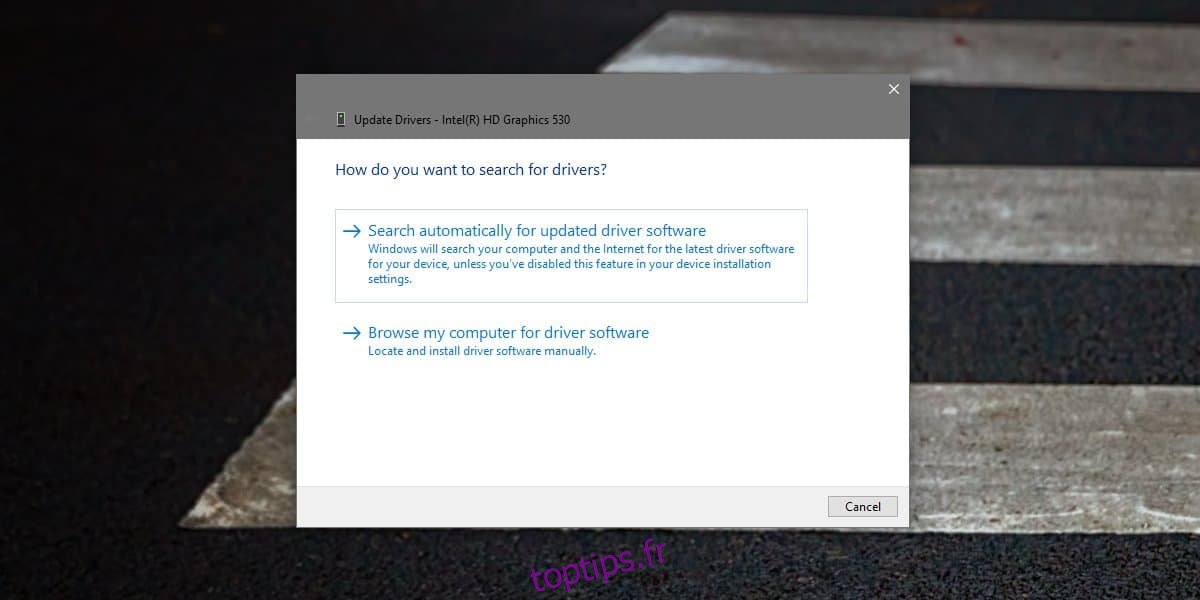
Puis, dans la fenêtre suivante, optez pour « Choisir parmi une liste de pilotes disponibles sur mon ordinateur ».
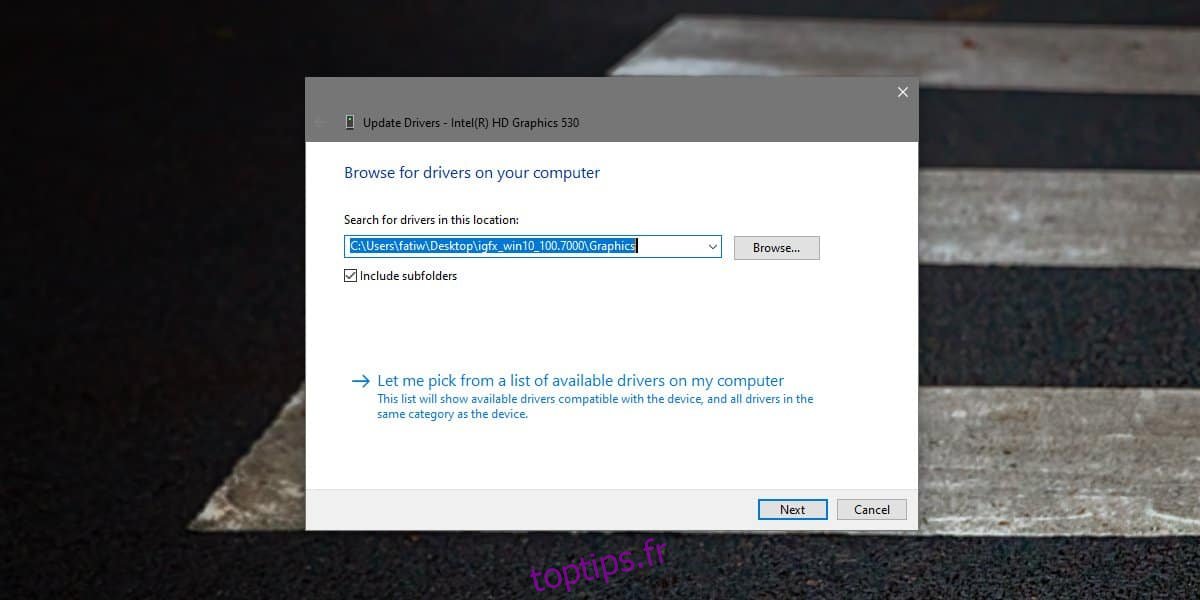
Une nouvelle fenêtre apparaît. Cliquez sur « Disque fourni », puis sur « Parcourir » pour naviguer jusqu’au dossier extrait. Sélectionnez le sous-dossier « Graphics » et cliquez sur « Ouvrir ». Validez en cliquant sur « OK », puis sur « Suivant ». Le Gestionnaire de périphériques prendra le relais. Si nécessaire, sélectionnez le pilote nouvellement détecté dans la liste et cliquez sur « Suivant ».
Autorisez l’installation du pilote et redémarrez votre ordinateur.
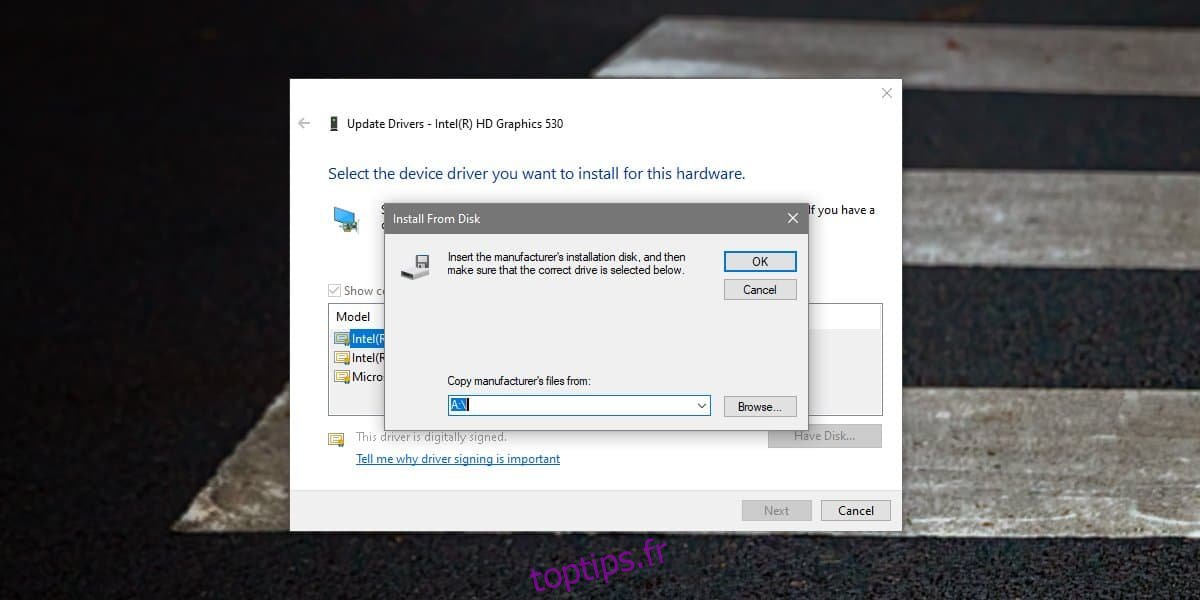
Cette méthode permettra l’installation dans les cas où l’utilisation du fichier EXE a échoué. Vous pouvez contrôler la version du pilote depuis le Gestionnaire de périphériques. La dernière version disponible au moment de la rédaction de cet article est la 26.20.100.7000.
Il est possible qu’Intel publie de nouvelles mises à jour du pilote à l’avenir. La version initiale, celle qui posait problème, peut encore apparaître lors de recherches, il est donc important de veiller à ce que la page de téléchargement redirige vers la version correcte. Si une nouvelle mise à jour est disponible, elle apparaîtra sur cette même page ou sur une nouvelle page liée par Intel. Dans ce cas, il est conseillé d’utiliser la version la plus récente et de commencer l’installation par le fichier EXE avant de recourir au fichier ZIP.